Bạn đang cảm thấy mệt mỏi với mạng xã hội và muốn tìm lại sự riêng tư? Bài viết chi tiết này sẽ hướng dẫn bạn cách xóa tài khoản Facebook một cách vĩnh viễn hoặc tạm thời trên cả điện thoại (iOS, Android) và máy tính chỉ với vài bước đơn giản, giúp bạn đưa ra quyết định tốt nhất về việc rời khỏi nền tảng này. Hãy cùng tìm hiểu cách xóa tài khoản fb ngay lập tức để giải phóng không gian số của bạn!
1. Cách xóa tài khoản Facebook vĩnh viễn trên máy tính:
ĐĂNG KÝ KÊNH YOUTUBE BÊN DƯỚI ĐỂ HỌC KIẾN THỨC MỚI NHẤT:
2. Cách xóa tài khoản Facebook vĩnh viễn trên điện thoại:
3. Giới thiệu: Lý do và sự khác biệt giữa Vô hiệu hóa và Xóa vĩnh viễn
Trong kỷ nguyên số, Facebook đã trở thành một phần không thể thiếu trong cuộc sống của hàng tỷ người. Tuy nhiên, cùng với sự phát triển đó là những lo ngại về quyền riêng tư, sức khỏe tinh thần và sự lãng phí thời gian. Chính vì những lý do này, ngày càng có nhiều người tìm kiếm cách xóa tài khoản Facebook của mình.
3.1. Tại sao nhiều người muốn xóa tài khoản Facebook?
-
Lo ngại về Quyền riêng tư: Những bê bối về dữ liệu người dùng khiến nhiều người muốn rút lui để bảo vệ thông tin cá nhân.
-
Sức khỏe tinh thần: So sánh xã hội, tin tức tiêu cực và chứng nghiện mạng xã hội gây ra căng thẳng, lo âu.
-
Lãng phí thời gian: Nhiều người nhận ra mình dành quá nhiều thời gian cho việc lướt News Feed, ảnh hưởng đến công việc và cuộc sống cá nhân.
-
Giảm thiểu phiền nhiễu: Xóa tài khoản giúp tăng cường sự tập trung và hiệu suất công việc.
3.2. Phân biệt: Vô hiệu hóa (Deactivate) và Xóa vĩnh viễn (Delete)
Đây là điểm mấu chốt đầu tiên bạn cần nắm rõ trước khi thực hiện cách xóa tài khoản fb.
| Tính năng | Vô hiệu hóa (Deactivate) | Xóa vĩnh viễn (Delete Permanently) |
| Mục đích | Tạm dừng sử dụng | Chấm dứt hoàn toàn |
| Khả năng khôi phục | Có thể khôi phục bất cứ lúc nào bằng cách đăng nhập lại | Chỉ có thể khôi phục trong vòng 30 ngày kể từ ngày yêu cầu xóa. Sau 30 ngày, tài khoản bị xóa vĩnh viễn. |
| Thông tin hiển thị | Tên và hình ảnh của bạn biến mất khỏi Facebook. Tin nhắn gửi qua Messenger có thể vẫn còn hiển thị với người nhận. | Tất cả bài đăng, ảnh, video và thông tin cá nhân bị xóa hoàn toàn. |
| Messenger | Vẫn có thể sử dụng Messenger (trừ khi bạn chọn vô hiệu hóa cả Messenger). | Messenger sẽ bị xóa cùng với tài khoản Facebook. |
Nếu bạn chỉ cần một “kỳ nghỉ” ngắn, hãy chọn Vô hiệu hóa. Nếu bạn muốn nói lời tạm biệt mãi mãi, hãy theo dõi hướng dẫn về cách xóa tài khoản Facebook vĩnh viễn dưới đây.

4. Chuẩn bị quan trọng trước khi xóa tài khoản Facebook
Trước khi thực hiện cách xóa tài khoản fb vĩnh viễn, có ba bước chuẩn bị quan trọng mà bạn bắt buộc phải thực hiện để tránh mất dữ liệu và quyền kiểm soát các tài sản số khác của mình.
4.1. Tải xuống dữ liệu Facebook cá nhân (Bắt buộc!)
Một khi tài khoản bị xóa vĩnh viễn, bạn sẽ mất tất cả: ảnh, video, bài đăng, danh sách bạn bè, tin nhắn, và các hoạt động khác.
Các bước tải dữ liệu:
-
Truy cập Cài đặt & Quyền riêng tư: Mở ứng dụng hoặc trình duyệt, chọn Cài đặt & Quyền riêng tư > Cài đặt.
-
Tìm mục Tải xuống thông tin của bạn: Kéo xuống và chọn mục Tải xuống thông tin của bạn.
-
Chọn dữ liệu và Định dạng:
-
Bạn có thể chọn tất cả hoặc chỉ một số loại dữ liệu (Ảnh, video, bài viết, tin nhắn…).
-
Chọn Khoảng thời gian bạn muốn tải xuống.
-
Chọn Định dạng (Nên chọn HTML để dễ đọc hoặc JSON nếu bạn là người rành kỹ thuật).
-
Chọn Chất lượng phương tiện (Nên chọn Cao).
-
-
Tạo File: Nhấn vào nút Tạo file. Facebook sẽ mất một thời gian (tùy vào lượng dữ liệu của bạn) để chuẩn bị file.
-
Tải xuống: Khi file sẵn sàng, bạn sẽ nhận được thông báo. Quay lại mục này hoặc kiểm tra email để tải file nén (ZIP) về máy tính hoặc điện thoại của bạn.
4.2. Hủy liên kết các ứng dụng và dịch vụ bên thứ ba
Rất nhiều người dùng sử dụng “Đăng nhập bằng Facebook” cho các dịch vụ khác (Spotify, game, website, ứng dụng mua sắm…). Xóa tài khoản Facebook có thể khiến bạn mất quyền truy cập vào các dịch vụ này.
Cách kiểm tra và hủy liên kết:
-
Trong Cài đặt, tìm mục Ứng dụng và Trang web.
-
Kiểm tra danh sách các ứng dụng bạn đã cấp quyền.
-
Trước khi xóa tài khoản Facebook, hãy đảm bảo bạn đã:
-
Đổi phương thức đăng nhập từ Facebook sang Email/Mật khẩu cho các dịch vụ quan trọng (ví dụ: chuyển sang đăng nhập bằng email cho Spotify).
-
Xóa/Hủy bỏ các ứng dụng không cần thiết khỏi danh sách này.
-
4.3. Chuyển giao quyền quản trị Trang (Page) và Nhóm (Group)
Nếu bạn là quản trị viên duy nhất của một Trang (Fanpage) hoặc Nhóm (Group) quan trọng, việc xóa tài khoản sẽ khiến Trang/Nhóm đó bị “mồ côi” (không ai có quyền quản lý).
Cách chuyển quyền quản trị:
-
Đối với Trang: Thêm một tài khoản Facebook đáng tin cậy khác làm quản trị viên. Sau đó, hãy dùng tài khoản mới này để “Xóa” quyền quản trị của tài khoản cũ (tài khoản sắp xóa) khỏi Trang.
-
Đối với Nhóm: Thêm một thành viên khác làm Quản trị viên và xác nhận họ có toàn quyền. Sau đó, tự rời khỏi Nhóm.
5. Cách Xóa Tài Khoản Facebook Vĩnh Viễn Trên Máy Tính (PC/Laptop)
Đây là phương pháp nhanh chóng và dễ dàng nhất để thực hiện cách xóa tài khoản Facebook vĩnh viễn.
Bước 1: Đăng nhập và truy cập Cài đặt
-
Đăng nhập vào tài khoản Facebook trên trình duyệt web.
-
Nhấp vào ảnh đại diện (hoặc biểu tượng mũi tên xuống) ở góc trên bên phải.
-
Chọn Cài đặt & Quyền riêng tư > Cài đặt.
Bước 2: Tìm tùy chọn Xóa tài khoản
-
Trong menu bên trái, chọn Quyền riêng tư và bảo mật (Privacy and Security).
-
Tìm và nhấp vào mục Thông tin của bạn trên Facebook (Your Facebook Information).
-
Kéo xuống và chọn Vô hiệu hóa và xóa (Deactivation and Deletion).
Bước 3: Chọn Xóa vĩnh viễn
-
Bạn sẽ thấy hai tùy chọn: Vô hiệu hóa tài khoản (Deactivate Account) và Xóa tài khoản vĩnh viễn (Delete Account Permanently).
-
Chọn Xóa tài khoản vĩnh viễn và nhấp vào Tiếp tục xóa tài khoản (Continue to Account Deletion).
Lưu ý: Facebook sẽ cố gắng thuyết phục bạn Vô hiệu hóa thay vì Xóa. Hãy bỏ qua các đề nghị này nếu bạn đã quyết định.
Bước 4: Xác nhận và Tải dữ liệu
-
Một trang mới sẽ hiện ra. Tại đây, Facebook sẽ nhắc nhở bạn một lần nữa về việc Tải xuống thông tin và Quản lý các Trang/Nhóm của bạn.
-
Nếu bạn đã hoàn tất các bước chuẩn bị (Mục 2), hãy cuộn xuống cuối trang.
Bước 5: Nhập mật khẩu và Xóa
-
Nhấp vào nút Xóa tài khoản (Delete Account).
-
Hệ thống sẽ yêu cầu bạn nhập lại mật khẩu để xác minh đó là bạn.
-
Nhấp vào Tiếp tục (Continue).
-
Màn hình cuối cùng sẽ là thông báo xác nhận rằng tài khoản của bạn đã được lên lịch xóa trong vòng 30 ngày.
Quan trọng: Kể từ thời điểm này, bạn có 30 ngày để thay đổi ý định. Đừng đăng nhập vào tài khoản của bạn trong 30 ngày này.
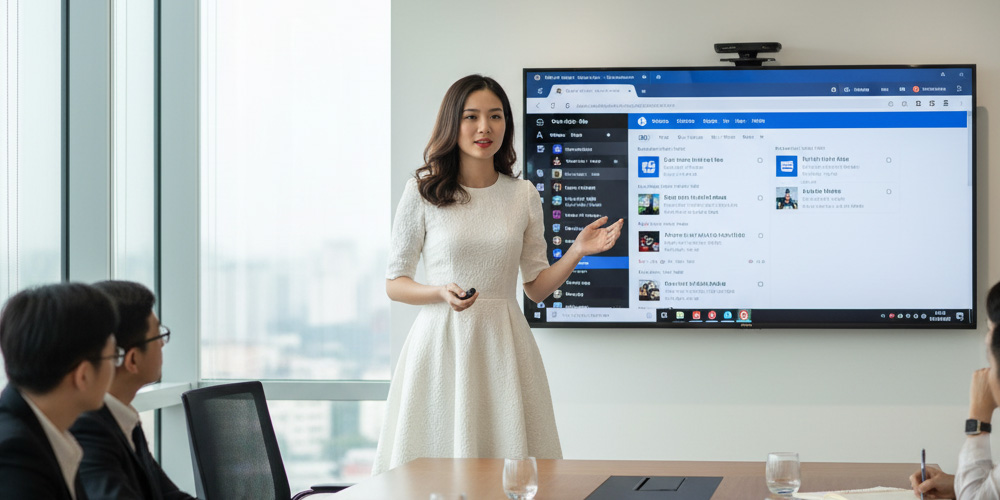
6. Cách Xóa Tài Khoản Facebook Vĩnh Viễn Trên Điện Thoại (iOS/Android)
Cách xóa tài khoản Facebook trên điện thoại di động (Android hoặc iOS) về cơ bản là giống nhau vì chúng đều sử dụng cùng một giao diện ứng dụng.
6.1. Hướng dẫn trên ứng dụng Facebook (Áp dụng chung cho cả Android và iOS)
Bước 1: Mở ứng dụng và truy cập Cài đặt
-
Mở ứng dụng Facebook.
-
Nhấp vào biểu tượng Menu (ba dấu gạch ngang $\equiv$ hoặc ảnh đại diện nhỏ) ở góc trên bên phải (Android) hoặc dưới bên phải (iOS).
-
Cuộn xuống và chọn Cài đặt & Quyền riêng tư (Settings & Privacy) > Cài đặt (Settings).
Bước 2: Tìm Trung tâm tài khoản (Meta Account Center)
-
Hiện nay, Meta (công ty mẹ của Facebook) đã chuyển nhiều cài đặt quan trọng sang Trung tâm tài khoản (Account Center).
-
Tìm và nhấp vào mục Trung tâm tài khoản (Thường nằm ở đầu trang Cài đặt).
-
Trong Trung tâm tài khoản, cuộn xuống tìm Thông tin cá nhân (Personal details).
Bước 3: Chọn Quyền sở hữu và kiểm soát tài khoản
-
Trong mục Thông tin cá nhân, chọn Quyền sở hữu và kiểm soát tài khoản (Account ownership and control).
-
Chọn Vô hiệu hóa hoặc Xóa (Deactivation or deletion).
Bước 4: Chọn tài khoản và Xóa vĩnh viễn
-
Nếu bạn có nhiều tài khoản liên kết (Facebook/Instagram), hãy chọn tài khoản Facebook bạn muốn xóa.
-
Chọn Xóa tài khoản (Delete account – Xóa vĩnh viễn) thay vì Vô hiệu hóa tài khoản.
-
Nhấp Tiếp tục (Continue).
Bước 5: Hoàn tất quy trình
-
Facebook sẽ yêu cầu bạn cung cấp lý do (Tùy chọn). Nhấn Tiếp tục.
-
Tương tự như trên máy tính, bạn sẽ được nhắc nhở tải xuống dữ liệu.
-
Cuộn xuống, nhấp vào Xóa tài khoản (Delete Account).
-
Nhập lại mật khẩu và nhấn Tiếp tục để xác nhận.
Quy trình cách xóa tài khoản fb vĩnh viễn trên điện thoại đã hoàn tất. Bạn phải chờ 30 ngày để tài khoản bị xóa hoàn toàn.
6.2. Khắc phục sự cố: Không tìm thấy tùy chọn xóa
Nếu bạn không tìm thấy tùy chọn xóa tài khoản trong ứng dụng, có thể do giao diện đã thay đổi. Bạn có thể sử dụng liên kết trực tiếp sau trên trình duyệt điện thoại để thực hiện cách xóa tài khoản facebook:
Liên kết trực tiếp:
https://www.facebook.com/help/delete_account
Sau khi truy cập liên kết này, hệ thống sẽ đưa bạn thẳng đến trang “Xóa tài khoản của bạn”, bạn chỉ cần làm theo các bước xác nhận còn lại.
7. Hướng dẫn Vô hiệu hóa Tài khoản Facebook (Giải pháp tạm thời)
Nếu bạn chỉ muốn “nghỉ ngơi” một thời gian và muốn giữ lại khả năng quay lại, Vô hiệu hóa là lựa chọn tối ưu. Đây cũng là một phần của cách xóa tài khoản facebook mà nhiều người dùng nên cân nhắc.
7.1. Vô hiệu hóa trên Máy tính
-
Truy cập Cài đặt > Thông tin của bạn trên Facebook > Vô hiệu hóa và xóa.
-
Chọn Vô hiệu hóa tài khoản (Deactivate Account).
-
Nhấp Tiếp tục vô hiệu hóa tài khoản.
-
Nhập mật khẩu, chọn lý do và xác nhận.
7.2. Vô hiệu hóa trên Điện thoại
-
Truy cập Cài đặt & Quyền riêng tư > Cài đặt.
-
Truy cập Trung tâm tài khoản > Thông tin cá nhân > Quyền sở hữu và kiểm soát tài khoản > Vô hiệu hóa hoặc Xóa.
-
Chọn tài khoản và chọn Vô hiệu hóa tài khoản.
-
Làm theo hướng dẫn và xác nhận mật khẩu.
Khi vô hiệu hóa, bạn vẫn có thể sử dụng Messenger (nếu bạn không chọn tắt tính năng này trong quá trình vô hiệu hóa).
8. Quá trình Xóa và Hậu quả – Những điều bạn cần biết
Sau khi bạn hoàn thành cách xóa tài khoản fb, quá trình này không diễn ra ngay lập tức. Có một số điều quan trọng bạn cần hiểu rõ.
8.1. Thời gian chờ 30 ngày và khả năng khôi phục
-
Thời gian 30 ngày: Tài khoản của bạn sẽ được giữ ở trạng thái chờ xóa trong 30 ngày. Trong thời gian này, Facebook sẽ ẩn hồ sơ của bạn khỏi mọi người.
-
Khôi phục: Nếu bạn đăng nhập lại vào tài khoản trong vòng 30 ngày này, hệ thống sẽ hiển thị một thông báo hỏi bạn có muốn Hủy yêu cầu xóa (Cancel Deletion Request) không. Nếu bạn nhấp vào Có, tài khoản của bạn sẽ được kích hoạt lại ngay lập tức và toàn bộ quá trình xóa bị hủy bỏ.
-
Sau 30 ngày: Nếu bạn không đăng nhập trong 30 ngày, tài khoản của bạn sẽ bị xóa vĩnh viễn và không thể khôi phục.
8.2. Điều gì xảy ra với Dữ liệu của bạn sau khi xóa?
Sau 30 ngày chờ, Facebook bắt đầu quá trình xóa dữ liệu của bạn, quá trình này có thể kéo dài tới 90 ngày hoặc hơn.
-
Dữ liệu cá nhân: Bài đăng, ảnh, video, thông tin cá nhân của bạn sẽ bị xóa khỏi các máy chủ của Facebook.
-
Dữ liệu lưu trữ: Một số bản sao lưu dữ liệu có thể tồn tại trong kho lưu trữ dự phòng của Facebook trong một thời gian nhất định (thường để tuân thủ các nghĩa vụ pháp lý). Tuy nhiên, chúng không thể truy cập được công khai.
-
Dữ liệu không bị xóa: Các tin nhắn bạn đã gửi cho bạn bè (nội dung trò chuyện) vẫn có thể còn trong hộp thư đến của họ, vì chúng là bản sao dữ liệu của người khác. Tương tự, các bình luận bạn đã đăng trên Trang công cộng hoặc Group (nếu bạn không phải là Admin) có thể vẫn còn hiển thị nhưng tên bạn sẽ được thay bằng “Người dùng Facebook” (Facebook User).
8.3. Xóa tài khoản Facebook có xóa tin nhắn Messenger không?
Câu trả lời là KHÔNG hoàn toàn.
-
Việc xóa tài khoản Facebook sẽ xóa hồ sơ Messenger của bạn.
-
Tuy nhiên, các tin nhắn bạn đã gửi cho bạn bè sẽ vẫn còn hiển thị trong hộp thư đến của họ. Đây là thiết kế của Facebook vì tin nhắn đã là một phần dữ liệu của người nhận.
-
Để xóa tin nhắn đã gửi, bạn phải làm thủ công: Truy cập Messenger trước khi xóa tài khoản và sử dụng tùy chọn “Thu hồi tin nhắn” (Unsend Message) hoặc “Xóa tin nhắn” (Delete Message) cho từng cuộc hội thoại (rất mất thời gian).
9. Các câu hỏi thường gặp (FAQ)
Đây là những thắc mắc phổ biến nhất liên quan đến cách xóa tài khoản fb vĩnh viễn.
9.1. Tôi có thể xóa tài khoản Facebook mà không cần mật khẩu không?
Không. Facebook yêu cầu mật khẩu của bạn để xác minh rằng chính bạn đang yêu cầu xóa tài khoản, nhằm bảo vệ tài khoản của bạn khỏi việc bị xóa trái phép.
-
Giải pháp: Nếu bạn quên mật khẩu, hãy sử dụng chức năng Quên mật khẩu (Forgot Password) trên màn hình đăng nhập để đặt lại mật khẩu thông qua email hoặc số điện thoại đã đăng ký, trước khi thực hiện cách xóa tài khoản Facebook.
9.2. Xóa tài khoản Facebook có bị mất ảnh trên Instagram không?
Chỉ khi: Tài khoản Instagram của bạn được tạo thông qua tài khoản Facebook của bạn.
-
Nếu Instagram và Facebook liên kết: Việc xóa Facebook có thể ảnh hưởng đến khả năng đăng nhập Instagram. Tuy nhiên, Meta (công ty mẹ) đã tách rời các tài khoản này ở mức cơ sở dữ liệu. Để an toàn nhất, trước khi xóa, hãy vào Trung tâm Tài khoản (Account Center) và ngắt kết nối tài khoản Instagram khỏi Facebook. Đảm bảo Instagram của bạn có một email và mật khẩu độc lập để đăng nhập.
9.3. Tôi có thể tạo tài khoản Facebook mới sau khi đã xóa vĩnh viễn không?
Có. Việc xóa vĩnh viễn tài khoản cũ không cấm bạn tạo một tài khoản Facebook mới sau này. Tuy nhiên, bạn sẽ phải đăng ký lại từ đầu, bắt đầu với một hồ sơ trắng và không có dữ liệu cũ nào được khôi phục.
Tổng kết
Việc quyết định cách xóa tài khoản Facebook vĩnh viễn là một quyết định cá nhân quan trọng. Nếu bạn đã sẵn sàng, hãy làm theo hướng dẫn chi tiết trên máy tính hoặc điện thoại, đặc biệt lưu ý đến bước Tải xuống dữ liệu để bảo toàn kỷ niệm số của bạn. Hãy nhớ rằng bạn có 30 ngày để thay đổi ý định, sau đó, tài khoản của bạn sẽ biến mất khỏi thế giới ảo này mãi mãi.
Nội dung được viết bởi Học viện MIB (mib.vn) và Minh Đức Ads
